Forfatter:
John Stephens
Oprettelsesdato:
27 Januar 2021
Opdateringsdato:
1 Juli 2024
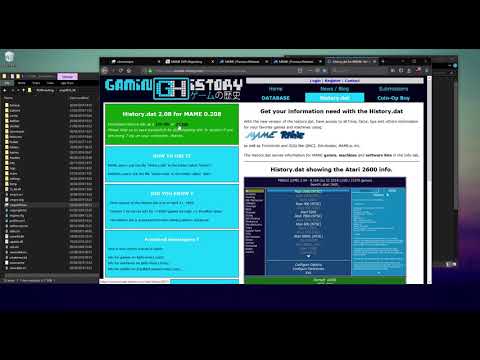
Indhold
I denne artikel viser wikiHow dig, hvordan du bruger to skærme til det samme skrivebord. Dette er muligt for både Mac og Windows-maskiner.Med Windows skal grafikkortet på computeren imidlertid understøtte multi-monitor-funktionen.
Trin
Metode 1 af 2: På Windows
. Klik på Windows-logoet i nederste venstre hjørne af den første skærm.
(Etablere). Klik på tandhjulsikonet i nederste venstre hjørne af startvinduet.

Klik på Apple-logoet i øverste venstre hjørne af den første skærm. En rullemenu vises.
Klik på Systemindstillinger ... (Systemindstillinger) nederst i rullemenuen.

Klik på Viser (Skærm). Dette er skrivebordsikonet i vinduet Systemindstillinger.
Klik på kortet Arrangement (Sorteret) øverst i vinduet Skærme.
Bestem den ønskede skærmstil. Hvis du vil have din Mac til at bruge begge skærme til at vise indhold, skal du fjerne markeringen i afkrydsningsfeltet "Spejlvisninger" og markere det, når du vil vise det samme indhold på begge skærme.
Flyt menulinjen, hvis det er nødvendigt. Hvis du vil indstille menulinjen (den grå bjælke øverst på skærmen) til den anden skærm, kan du holde og trække den hvide bjælke på billedet af den første skærm til den anden skærm.
Afslut systemindstillinger. Luk både skærmvinduet og vinduet Systemindstillinger. Du skal nu være i stand til at bruge din anden skærm sammen med din Macs første. reklame
Råd
- De fleste bærbare computere understøtter HDMI (Windows, Mac), USB-C (Windows, Mac) og / eller Thunderbolt-forbindelser (kun Mac). For at forbinde en anden skærm til din bærbare computer skal du blot tilslutte skærmens kabel til den bærbare computers videoudgangsport. Dernæst kan du fortsætte med den samme opsætning som med din stationære computer.
Advarsel
- Når den anden skærm har en væsentlig højere opløsning end den første, vises beskærings- eller andre grafiske problemer, når du skifter mellem de to skærme. Derfor bør du, hvis det er muligt, købe en skærm med en opløsning, der svarer til den første skærms opløsning.



